批量转换Excel文件为Word文件操作方法
- 来源: 金舟软件
- 作者:Kylin
- 时间:2025-03-06 18:05:19
因为各种文件格式优缺点不同,我们在办公时需要根据工作需要而转换文件的格式,有时是将Excel文件需要转换成Word文件,转换的工具小编非常推荐使用金舟PDF转换器,原因是什么看完小编的操作介绍小伙伴们就能明白啦!
详细操作步骤介绍如下:
步骤一,先双击运行金舟PDF转换器,点击选择“Word转换”。
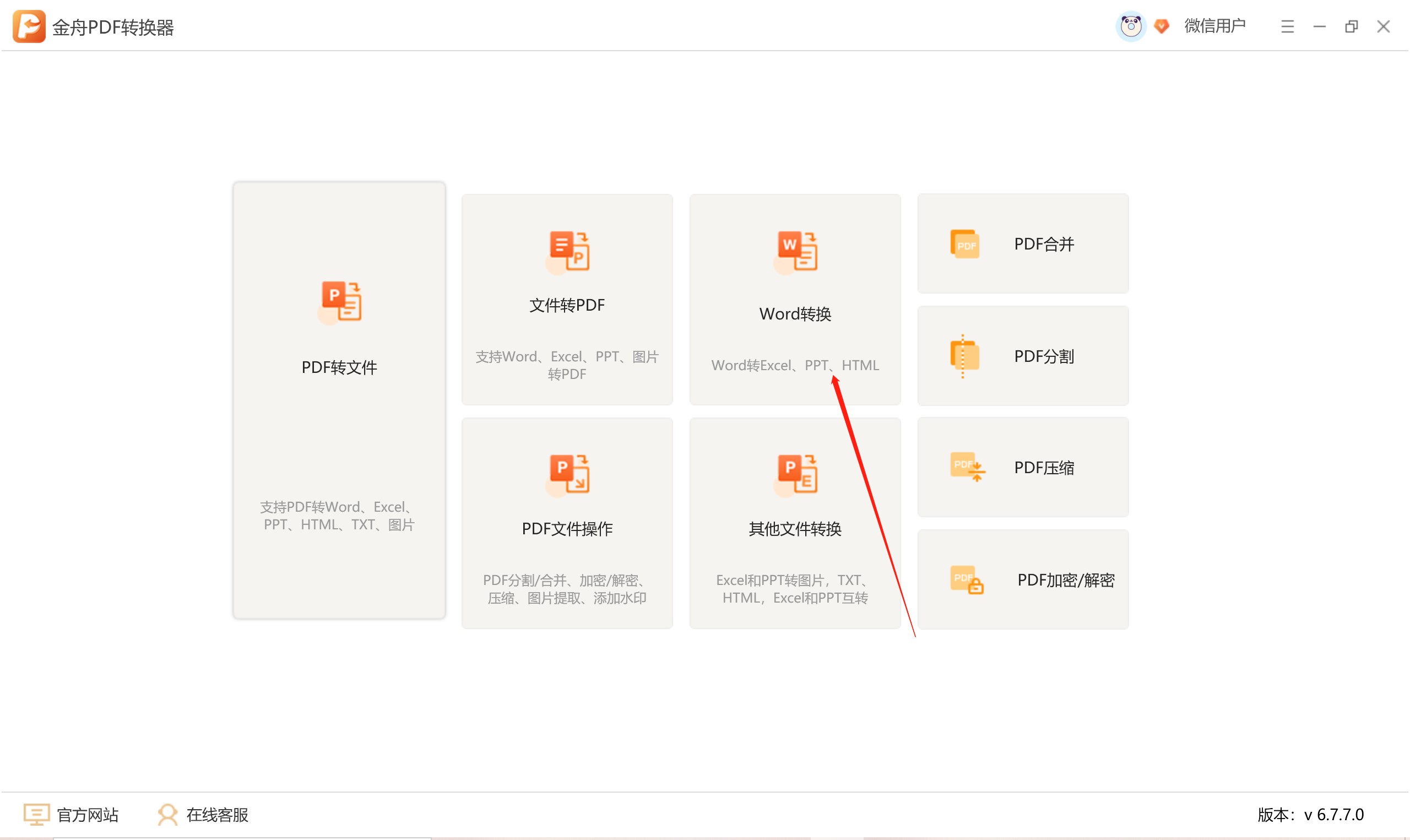
步骤二,再在软件界面的左方单击选中“Excel转Word”。
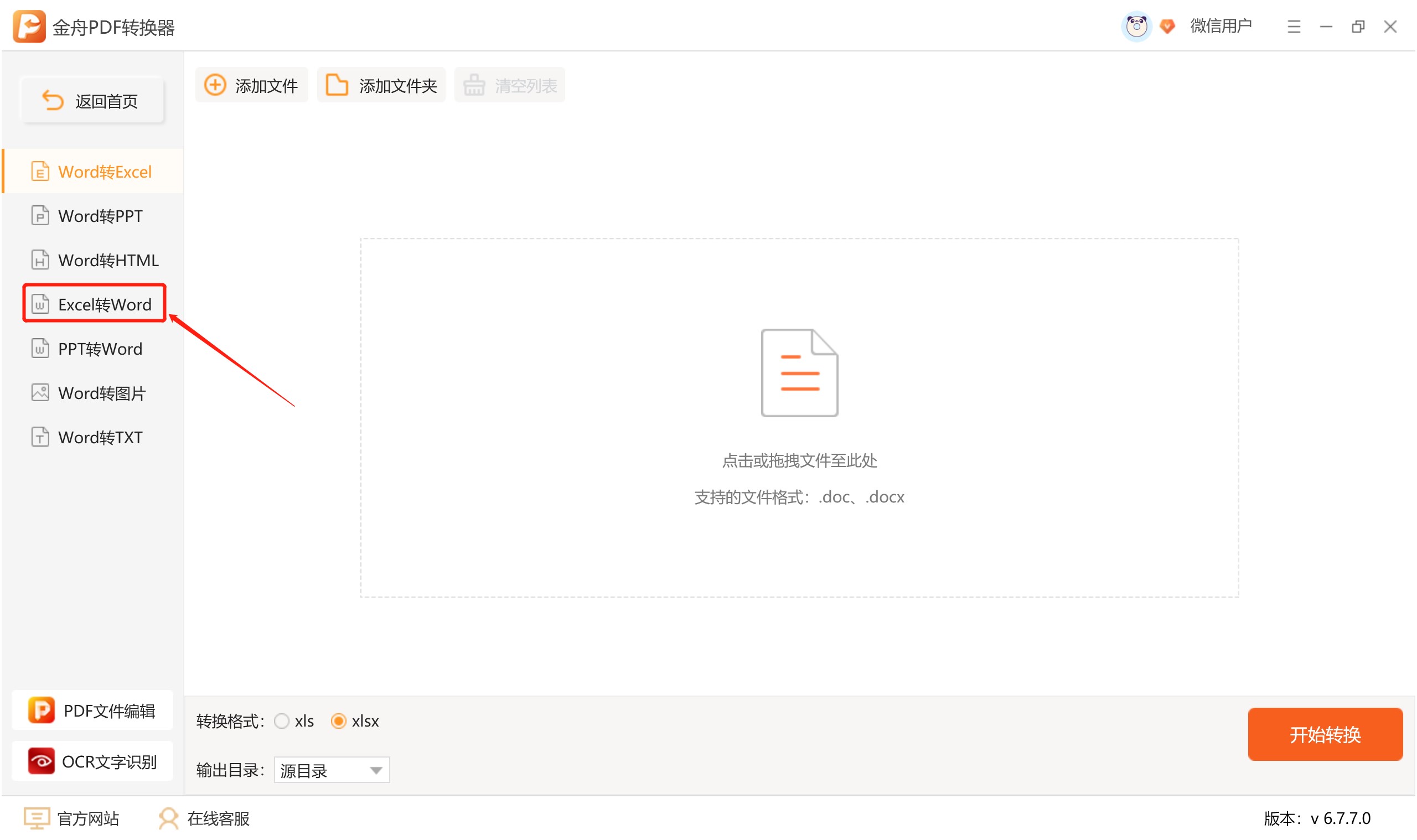
步骤三,之后将我们需要转换的Excel文件拖拽上传到指定位置。
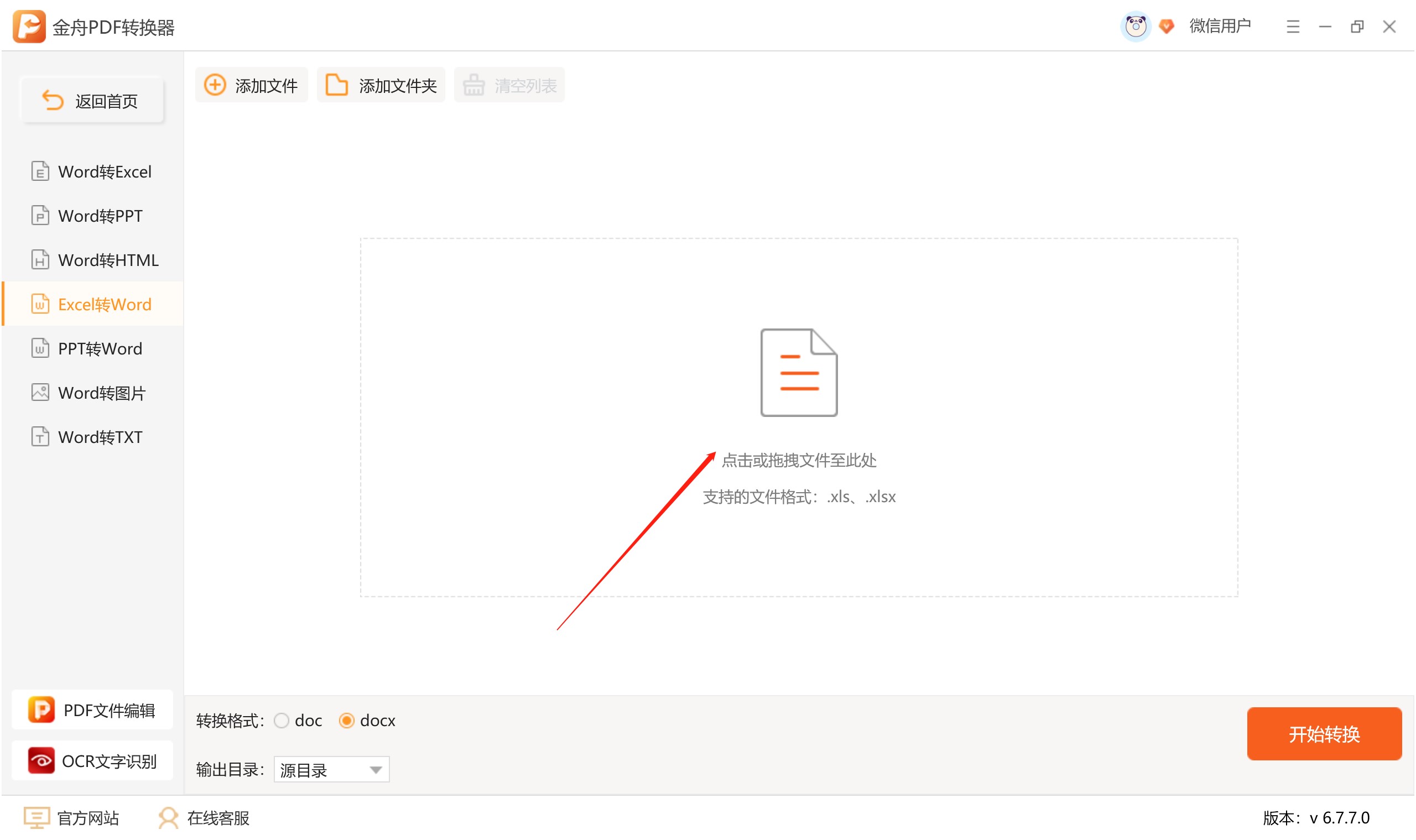
步骤四,文件上传之后,当我们只需要转换某个文件的部分页码时,可以点击对应文件右方的“全部”进行页码选择。
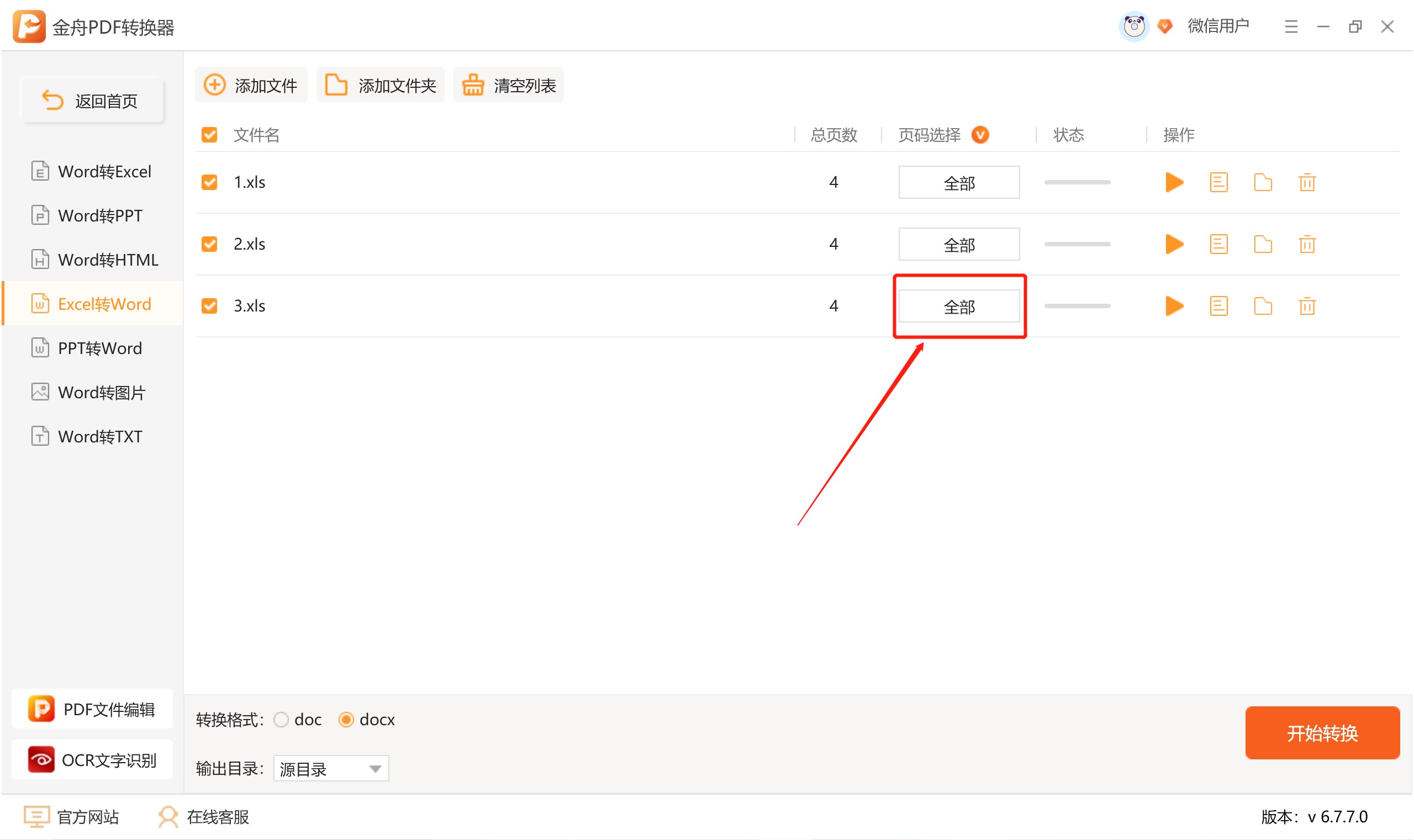
步骤五,接着选择转换后的文件保存的具体目录。
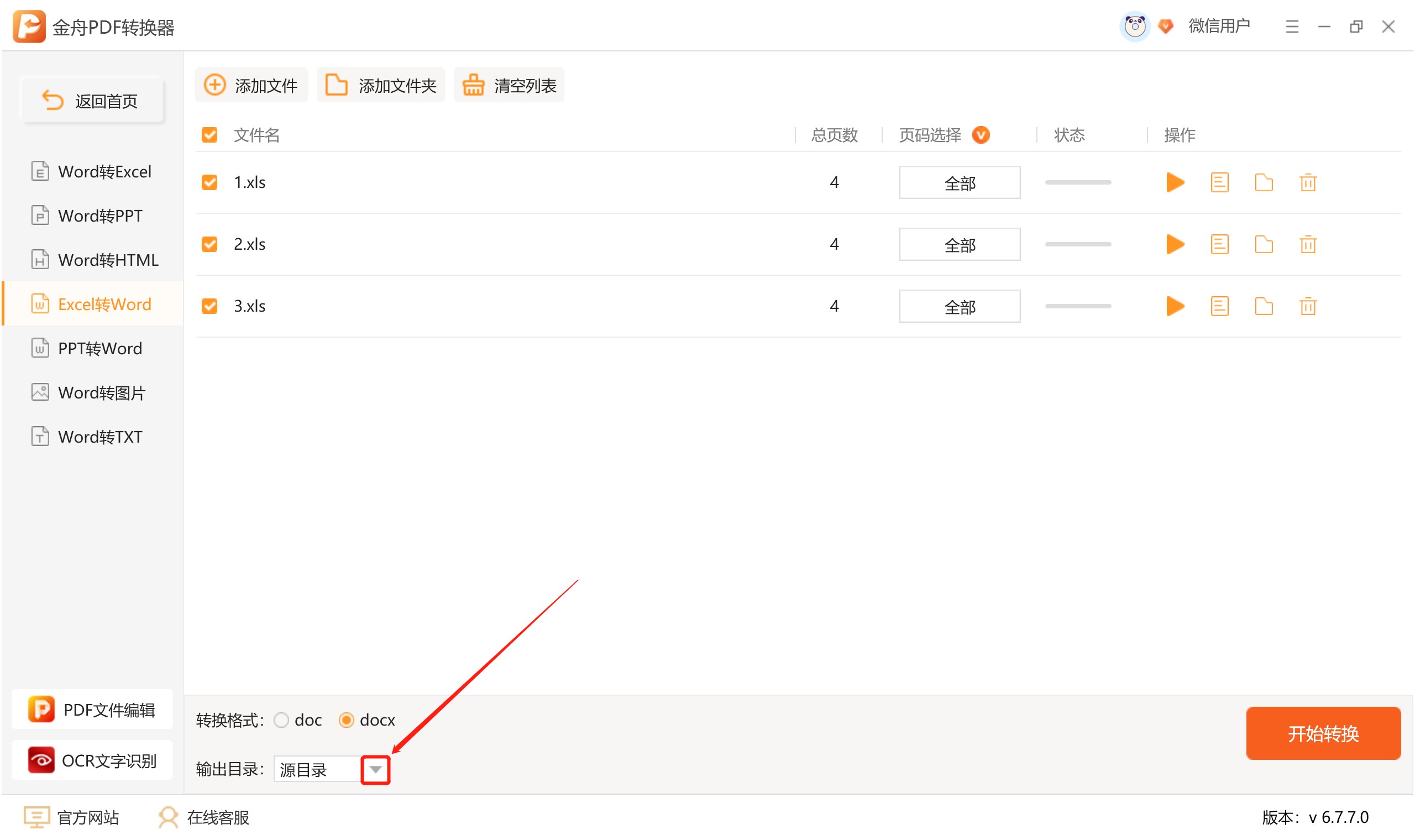
步骤六,之后单击软件界面下方的“开始转换”。
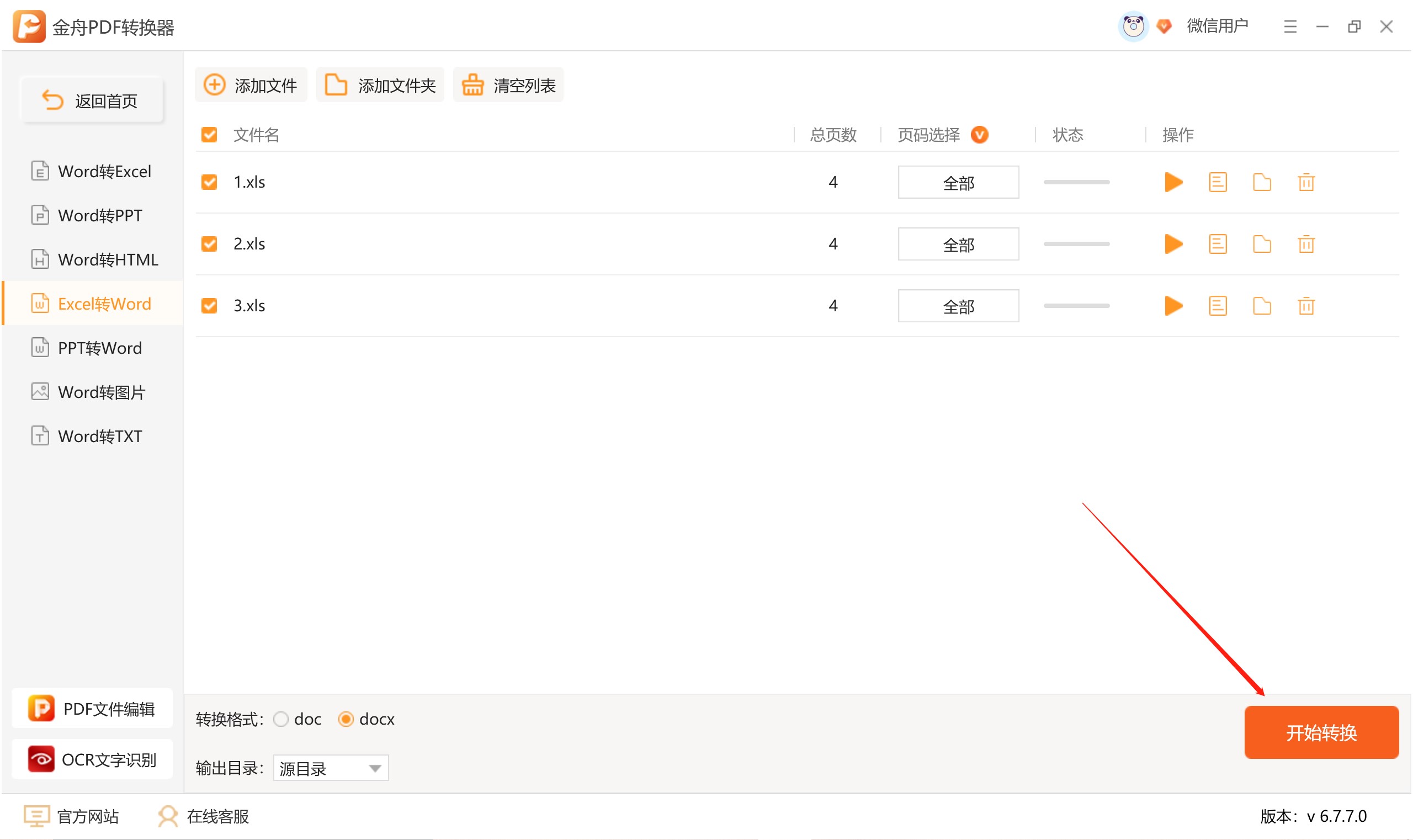
步骤七,最后,我们可以点击“导出文件位置”,就可以在刚刚设置的保存目录找到我们转换之后的Word文件啦!
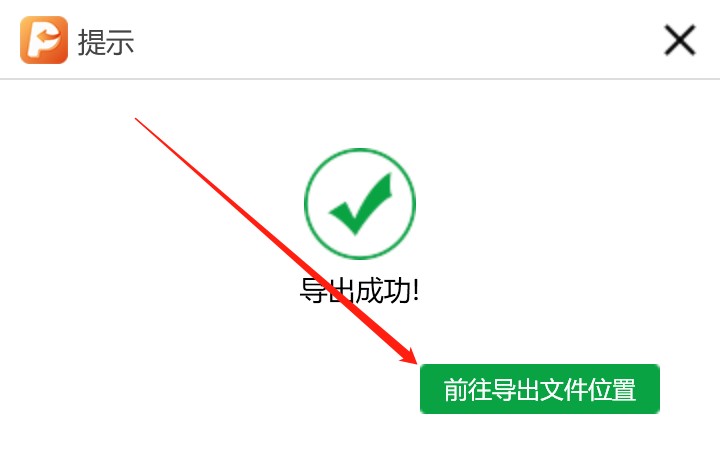
效果如下:
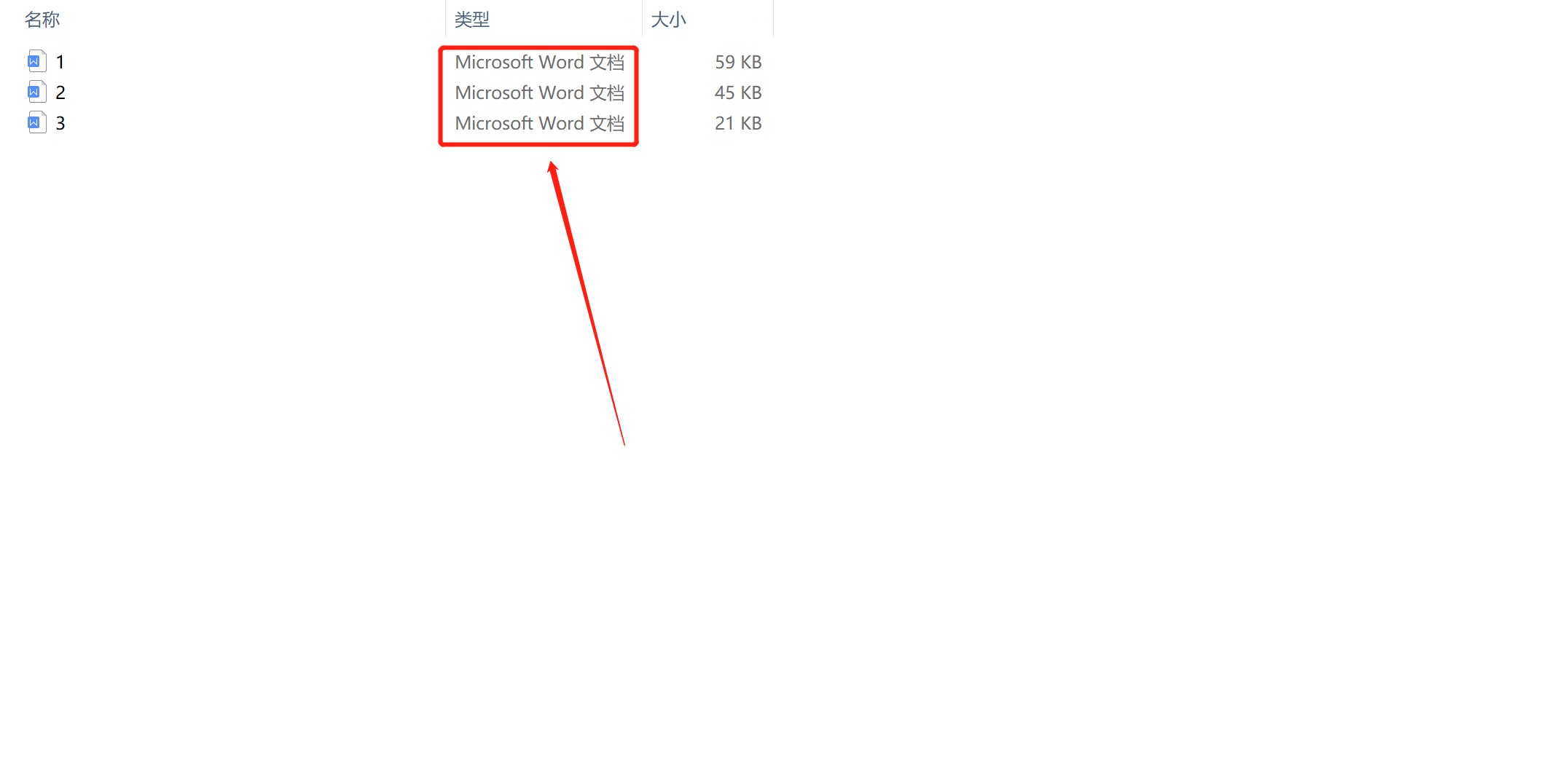
以上便是将Excel文件转换成Word文件的操作介绍,我们可以看到使用金舟PDF转换器可以批量完成转换,并且过程非常快速,如果小伙伴们感兴趣的话,点击此处下载软件,还想了解更多产品信息,可以到江下科技产品中心搜索查询。
推荐阅读:








































































































 官方正版
官方正版
 纯净安全
纯净安全








